Spør-feltkoden får Word til å be deg om å angi informasjon, som den deretter tilordner til en navngitt variabel, kalt et bokmerke.
En feltkodeforteller Word hva du skal sette inn eller gi til dokumentet etter å ha bestemt verdien av feltkoden, for eksempel gjeldende dato eller antall sider. Vanligvis vises resultatverdien bare som en del av dokumentet. Du kan veksle mellom å vise resultatet eller vise feltkoden ved å trykke Alt + F9 på Windows eller fn + Tilvalg + F9 på Mac.
Du kan bruke Spør-feltet i et dokument eller som en del av en utskriftsfletting. Word ber deg om svar hver gang du oppdaterer Spør-feltet , eller når du går gjennom postene i en utskriftsfletting. Hvis du vil vise svaret i innholdet i dokumentet, må du sette inn et ref-felt etter Spør-feltet .
Tips!:
Én måte å oppdatere et felt på, er å merke det og deretter trykke F9 i Windows, eller Skift+Tilvalg+ 
I dette emnet:
Syntaks
Når du viser Spør-feltkoden i dokumentet, ser syntaksen slik ut:
{ ASK Bookmark"Prompt" [Valgfrie brytere ] }
Instruksjoner
Bokmerke
Bokmerkenavnet som er tilordnet svaret på ledeteksten, for eksempel ClientName.
"Ledetekst"
Ledetekst, som vises i en dialogboks, for eksempel «Skriv inn klientens navn».
Valgfrie brytere
\d "Standard"
Angir et standardsvar hvis du ikke skriver inn et svar i ledetekstdialogboksen. Feltet oppretter for eksempel
{ ASK Typist "Enter typist's initials:" \d "tds" } tilordner "tds" til bokmerket Typist hvis du ikke skriver inn et svar.
Hvis du ikke angir et standardsvar, bruker Word det siste svaret som ble angitt. Hvis du vil angi en tom oppføring som standard, skriver du inn tomme anførselstegn etter bryteren. Skriv for eksempel inn \d "" .
\O
Når den brukes i et hoveddokument for utskriftsfletting, vises ledeteksten én gang i stedet for hver gang du fletter en ny datapost. Det samme svaret settes inn i hvert resulterende flettede dokument.
Eksempel
Følgende eksempel beskriver et rapportskjema som ber om rapportmåneden, og viser deretter automatisk svaret på forskjellige steder i rapporten.
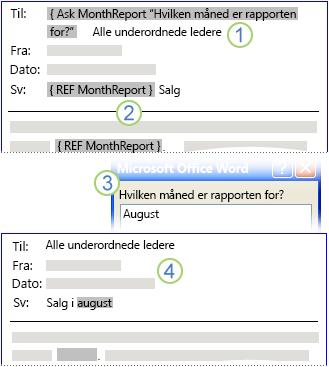
-
Et Spør-felt med et bokmerke for MonthReport og spørsmål om Hvilken måned er denne rapporten for? er satt inn nær begynnelsen av dokumentet.
-
Månedsnavnet forekommer flere steder i dokumentet. Et ref-felt som angir bokmerket MonthReport , er satt inn på hvert av disse stedene.
-
Hvis du utfører en utskriftsfletting eller oppdaterer feltet, viser Word ledeteksten som er angitt i feltkoden, og godtar tekstoppføring. I dette eksemplet skrev brukeren august som svar på ledeteksten.
-
Hvert ref-felt oppdateres med innholdet i MonthReport-bokmerket : i dette eksemplet august.
Bruke Spør-feltet i et dokument
Hvis du vil bruke Spør-feltet i et dokument, gjør du følgende:
-
Klikk Hurtigdeler i Tekst-gruppen på fanen Sett inn, og klikk deretter Felt.
-
Velg Spør i Feltnavn-listen.
-
Skriv inn spørsmålet du vil besvare, i ledetekstboksen .
-
Skriv inn et navn på bokmerket som skal lagre svaret på ledeteksten, i bokmerkenavnboksen .
-
Hvis du vil ha et forhåndsdefinert svar, merker du av for Standardsvar for å be om det, og skriver inn teksten.
-
Hvis du vil at det samme svaret skal gjelde for alle postene i en utskriftsfletting, merker du av for Spør før du slår sammen bokmerketekst . Ellers vil Word be deg om et svar med hver post.
-
Klikk på OK.
Bruke Spør-feltet i utskriftsfletting
Hvis du vil bruke Spør-feltet som en del av en utskriftsfletting, gjør du følgende mens du konfigurerer utskriftsflettingen:
-
Klikk Regler i gruppen Skriv & Sett inn felt på Masseutsendelse-fanen, og klikk deretter Spør.
-
Skriv inn et navn på bokmerket som skal lagre svaret på ledeteksten, i Bokmerke-boksen .
-
Skriv inn spørsmålet du vil besvare, i ledetekstboksen .
-
Hvis du vil ha et forhåndsdefinert svar, skriver du inn svaret i tekstboksen Standard bokmerke .
-
Hvis du vil at det samme svaret skal gjelde for alle postene i flettingen, merker du av for Spør én gang . Ellers vil Word be deg om et svar med hver post.
Sett inn et ref-felt for å vise verdien som er lagret av Spør-feltet
Hvis du vil sette inn et reffelt for å vise innholdet i et bokmerke, gjør du følgende:
-
Plasser innsettingspunktet i dokumentet etter ASK-feltet.
-
Klikk Hurtigdeler i Tekst-gruppen på fanen Sett inn, og klikk deretter Felt.
-
Velg Ref i Feltnavn-listen.
-
Velg navnet på bokmerket som er definert i ASK-feltet, i bokmerkenavnlisten .
-
Klikk på OK.










